Windows 10 PC'de MHCADD fidye yazılımından nasıl kurtulurum?
Yayınlanan: 2021-05-17Bazı Windows kullanıcıları yakın zamanda bilgisayarlarında MHCADD kötü amaçlı yazılımından fidye yazılımı notları bulduklarından şikayet ettiler. MHCADD, bilgisayarınızdaki dosyaları şifreler ve ardından şifre çözme hizmetini geliştiricilerinden satın almanızı ister. Bu yazıda, MHCADD'nin nasıl çalıştığını ve ondan kurtulmak için neler yapabileceğinizi inceleyeceğiz.
MHCADD Kötü Amaçlı Yazılım mı?
Bunun kısa cevabı evet. MHCADD, Snatch adlı bir fidye yazılımı ailesinden gelir. Amacı, kurbanın dosyalarını şifrelemek, dosya adlarına kendi uzantısını eklemek ve bir fidye notu oluşturmaktır. MHCADD, dosyalarınıza “.mhcadd” uzantısını ekler: bu nedenle, sth.jpg adında bir dosyanız varsa, sth.jpg.mhcadd olur. Kötü amaçlı yazılım ayrıca, etkilenen dosyaların bulunduğu tüm klasörlerde, temelde bir fidye notu olan “DOSYALARINIZI NASIL GERİ YÜKLERİNİZ” metin dosyasını oluşturur.
“NASIL DOSYALARINIZI GERİ YÜKLEYİN.TXT” dosyasını açarsanız, sorunu çözmenize yalnızca MHCADD geliştiricilerinin yardımcı olabileceğini göreceksiniz. Daha fazla ayrıntı almak için dosyada listelenen bir e-posta adresine bir e-posta göndermeniz istenecektir: bir şifre çözme aracının fiyatı, işlemin nasıl başlatılacağı vb. Ne yazık ki, fidye dosyası tam olarak yanlış değildir - çoğu durumda, üçüncü taraf yazılımı kullanarak MHCADD dosyalarının şifresini çözemezsiniz. Ancak fidye notunu dinlemek ve MHCADD geliştiricilerinden şifre çözme bedelini ödemek de bir çözüm değil. Tipik olarak, bir şifre çözme aracı (veya araçları) için ödeme yapanlar, ödemeyi yaptıktan sonra bile onu (veya onları) almazlar.
Bu nedenle, genellikle MHCADD'ye güvenmeniz veya fidye ödemeniz tavsiye edilmez. Peki, MHCADD fidye yazılımı tarafından şifrelenen dosyalar nasıl kurtarılır? Tipik olarak, dosyalarınızı kurtarmanın en kesin yolu onları bir yedekten geri yüklemektir. Daha da iyi bir yol, fidye yazılımının ilk etapta dosyalarınıza ulaşmasını önlemek veya en azından MHCADD'yi PC'nizde daha fazla dosya şifrelemeden önce kaldırmaktır.
MHCADD Bilgisayarınıza Nasıl Girdi?
Çoğu durumda, MHCADD ve diğer benzer kötü amaçlı yazılım varlıkları, PC'lere e-posta yoluyla bulaşır. Ayrıca güvenilmez dosya veya yazılım indirme kaynakları, üçüncü taraf yazılım güncellemeleri, resmi olmayan yazılım etkinleştirme araçları ve daha fazlasıyla sisteminize gizlice girebilirler.
E-postalar söz konusu olduğunda, kötü amaçlı yazılım genellikle bir eke (popüler biçimler arasında MS Office belgeleri, PDF'ler, JavaScript dosyaları, .exe dosyaları gibi yürütülebilir dosyalar, ZIP, RAR vb. arşivler vb.) veya kötü amaçlı bir indirme bağlantısı eklenir. E-postalar genellikle önemli, acil ve resmi görünür. Eki açtığınızda veya kötü amaçlı indirme bağlantısını tıkladığınızda, kötü amaçlı yazılım bilgisayarınıza yüklenir.
Daha önce de belirtildiği gibi, kötü amaçlı dosyaları yasal olarak gizleyerek kötü amaçlı yazılım dağıtan güvenilir olmayan indirme kaynakları kullanırsanız kötü amaçlı yazılımlar sisteminize de bulaşabilir. Bu genellikle resmi olmayan web sitelerinde, ücretsiz dosya barındırma sayfalarında, eşler arası ağlarda vb. gerçekleşir. Üçüncü taraf yazılım güncelleyicileri kullanmak da riskli olabilir: kötü amaçlı yazılım, yüklediğiniz programlar için güncellemeler ve düzeltmeler olarak kendini gizleyebilir. Resmi olmayan aktivasyon araçları oldukça benzerdir. Lisanslı yazılım etkinleştirmesini (yasadışı olarak) atlamanıza yardımcı olmaları gerekir - ancak bunu yapmak yerine kötü amaçlı yazılım yüklerler.
Windows 10 MHCADD'ye Karşı Nasıl Korunur?
Dosyalarınızın MHCADD tarafından şifrelenmesini önlemenin en iyi yolu, kötü amaçlı yazılımın bilgisayarınıza asla girmemesini sağlamaktır. Bu, belirli önlemleri almanın en iyisi olduğu anlamına gelir:
- Yalnızca ihtiyacınız olan programları ve dosyaları resmi, güvenilir web sitelerinden indirin.
- Bilinmeyen şüpheli adreslerden gelen e-postaları asla açmayın ve eklerden ve indirme bağlantılarından uzak durun.
- PC'nizdeki programları yalnızca resmi geliştiriciler tarafından sağlanan araçları kullanarak güncelleyin.
- Herhangi bir yazılımı güncellemek veya etkinleştirmek için yasa dışı araçlar kullanmayın.
Ek olarak, sisteminizi kötü amaçlı yazılımlara karşı düzenli olarak taramanız önerilir. Güvendiğiniz, güncel ve en son kötü amaçlı öğeleri tespit edebilen bir virüsten koruma yazılımı kullandığınızdan emin olun. Auslogics Anti-Malware adlı bir program kullanmayı deneyebilirsiniz.
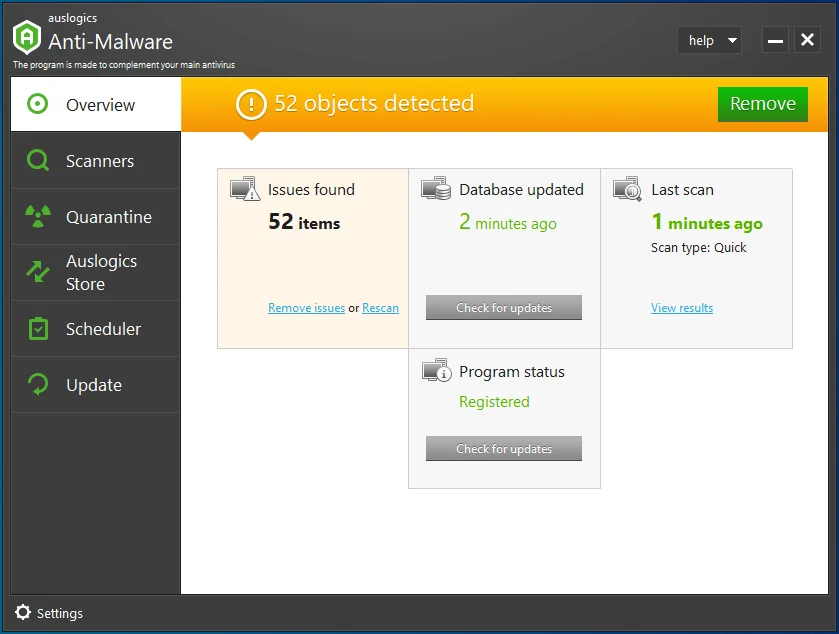
Program yüklendikten sonra, tüm sisteminizi düzenli olarak otomatik olarak tarar ve en nadir bulunan kötü amaçlı yazılımları bile bulur. Herhangi bir tehdit gerçekten algılanırsa, sisteminizin diğer öğelerine herhangi bir zarar vermeden bilgisayarınızdan güvenli bir şekilde kaldırılacaktır. Programın kurulumu kolaydır ve basit, kullanıcı dostu bir arayüz ile birlikte gelir. Ayrıca, program diğer kötü amaçlı yazılımdan koruma yazılımlarıyla birlikte çalışacak şekilde tasarlanmıştır - bu nedenle Auslogics Anti-Malware'i diğer virüsten koruma araçlarınızla birlikte çalıştırırken sorun yaşamayacaksınız.

Kötü Amaçlı Yazılımdan Koruma ile PC'yi Tehditlerden Koruyun
Bilgisayarınızda antivirüsünüzün gözden kaçırabileceği kötü amaçlı yazılım olup olmadığını kontrol edin ve Auslogics Anti-Malware ile tehditlerin güvenli bir şekilde kaldırılmasını sağlayın
MHCADD Ransomware Nasıl Kaldırılır
MHCADD fidye yazılımının PC'nize zaten girmiş olduğu talihsiz durumda, kesinlikle ondan kurtulmak isteyeceksiniz. Bu sürecin birkaç adımı var ve bu kolay olmayacak - ama yapılabilir.
İşte yapmanız gerekenler:
1. Adım: Etkilenen cihazı izole edin
2. Adım: Fidye yazılımı bulaşmasını tanımlayın
3. Adım: Fidye yazılımı şifre çözme araçlarını arayın
4. Adım: Veri kurtarma araçlarıyla dosyalarınızı geri yükleyin
Adım 5: Veri yedekleri oluşturun
En baştan başlayalım.
1. Adım: Etkilenen Cihazı İzole Edin
Bazı fidye yazılımı türleri, harici depolama aygıtlarındaki dosyaları şifreler, onlara bulaşır ve ardından tüm yerel ağa yayılmaya devam eder. Bu nedenle, virüslü cihazı mümkün olan en kısa sürede izole etmek önemlidir.
Bilgisayarınız kablolu bir bağlantıyla web'e bağlıysa, Ethernet kablosunu anakarttan çıkarmanız yeterlidir. Bilgisayarınız Wi-Fi'ye bağlıysa, PC ayarlarınıza gidin ve bilgisayarınızın kablosuz ağ bağlantısını kesin. Tüm bunları Kontrol Panelinden yapabilirsiniz:
- Kontrol Paneline gidin.
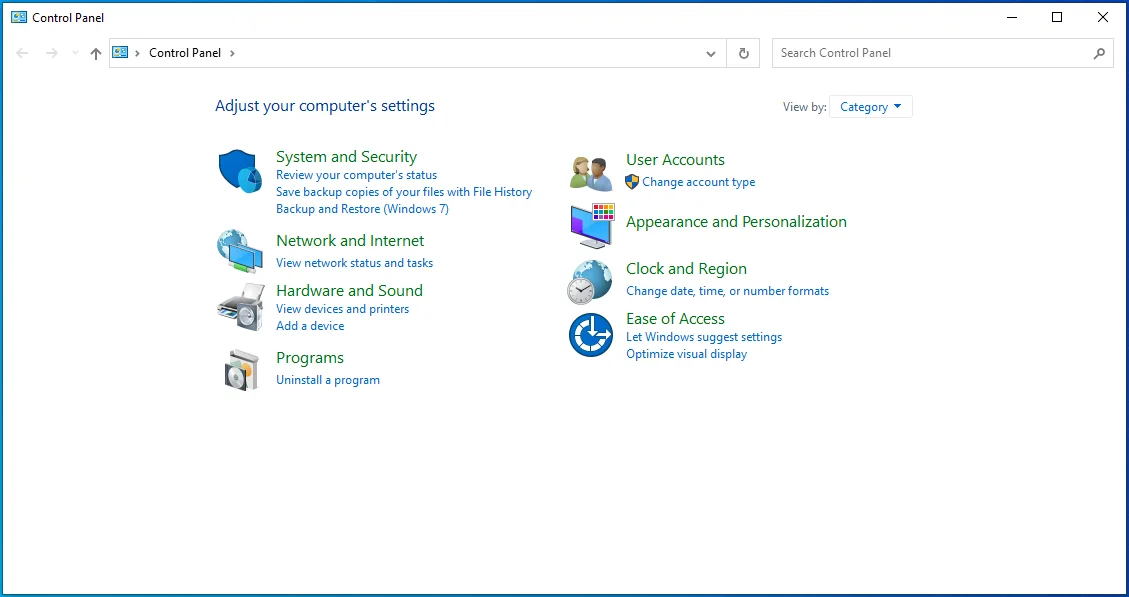
- Sayfanın sağ üst köşesindeki arama çubuğuna gidin.
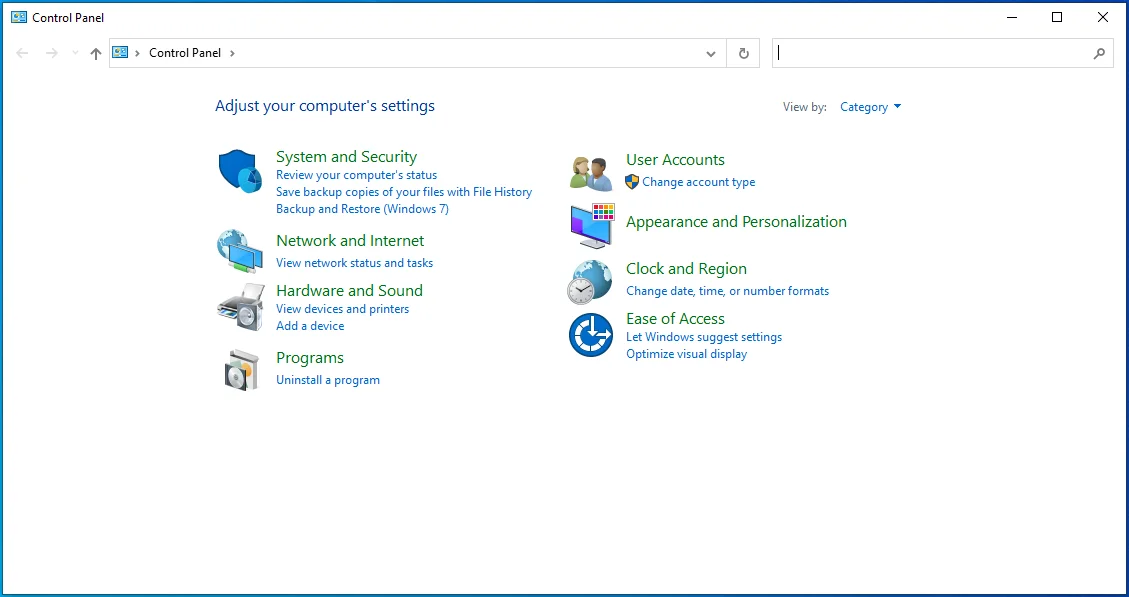
- "Ağ ve paylaşım merkezi" yazın.
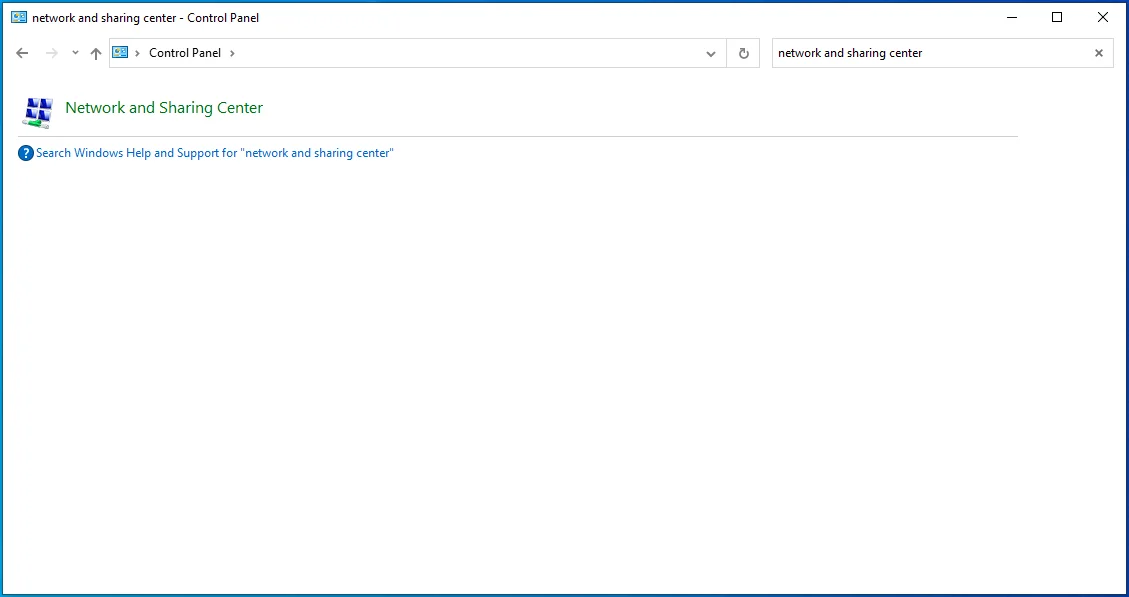
- Sol üst köşede, "Adaptör ayarlarını değiştir" seçeneğini seçin.

- Bağlantı noktanızı bulun.
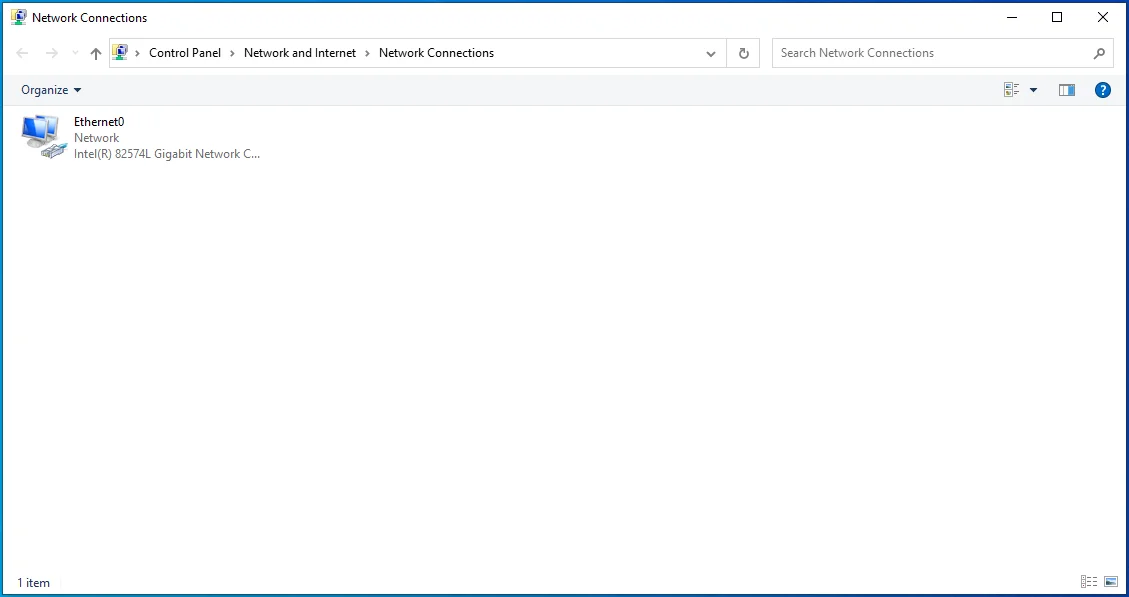
- Sağ tıklayın ve Devre Dışı Bırak'ı seçin.
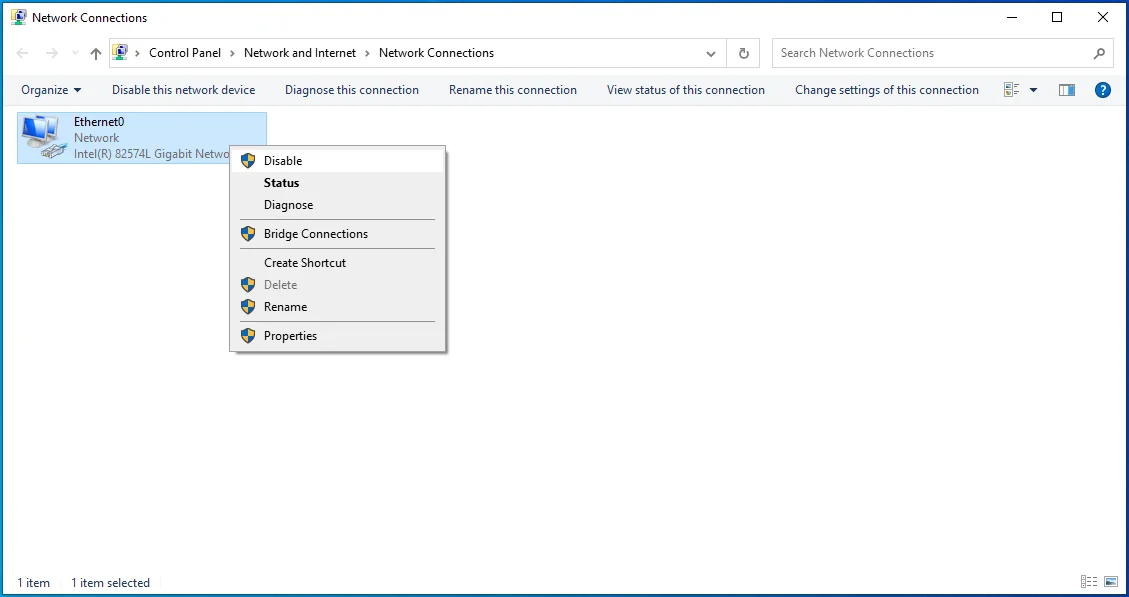
- Bu, bilgisayarınızın internet bağlantısını kesecektir. Tekrar çevrimiçi olmaya hazır olduğunuzda, yukarıdaki adımları tekrarlamanız ve Etkinleştir'i seçmeniz yeterlidir.
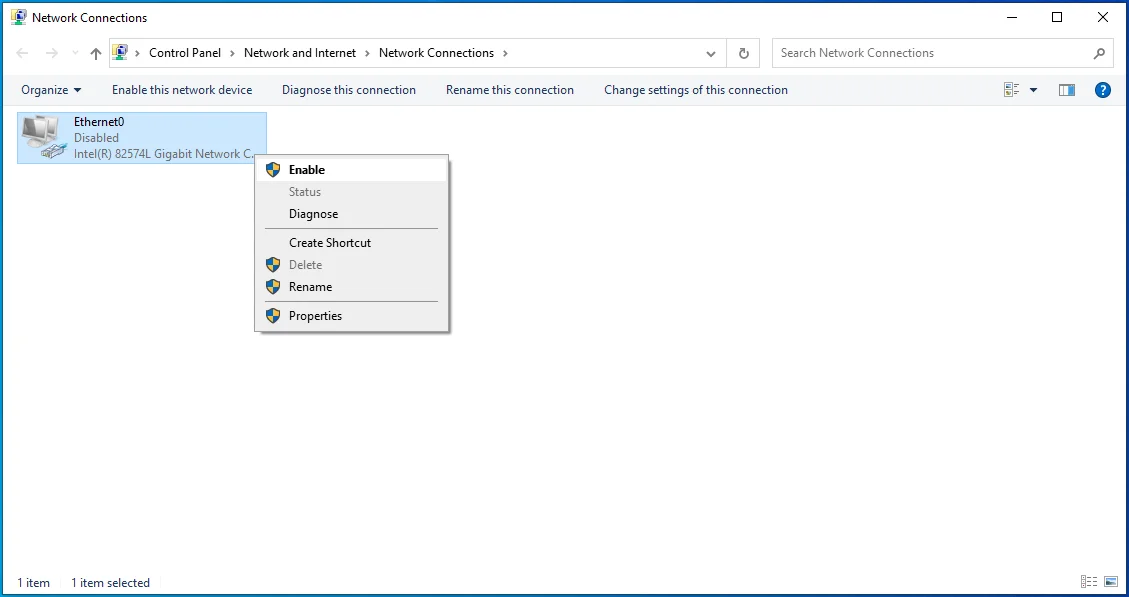
Yapmanız gereken bir sonraki şey, tüm depolama aygıtlarının fişini çekmek. Daha önce de belirttiğimiz gibi, fidye yazılımı verileri şifreleyebilir ve halihazırda bilgisayarınıza bağlı olan tüm depolama aygıtlarına sızabilir. Bu nedenle, mümkün olan en kısa sürede tüm harici donanımların bağlantısını kesmeniz gerekir. Bunu nasıl yapacağınız aşağıda açıklanmıştır:

- Bu PC'ye gidin.
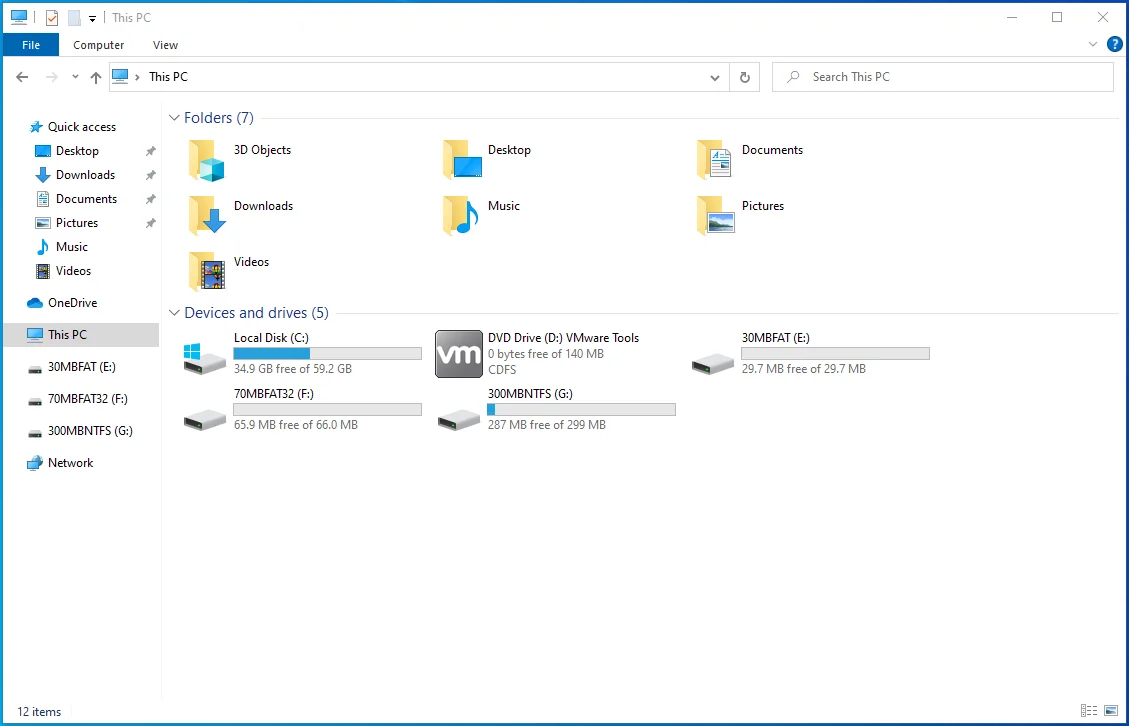
- Bağlı her bir cihaza sağ tıklayın ve Çıkar'ı seçin.
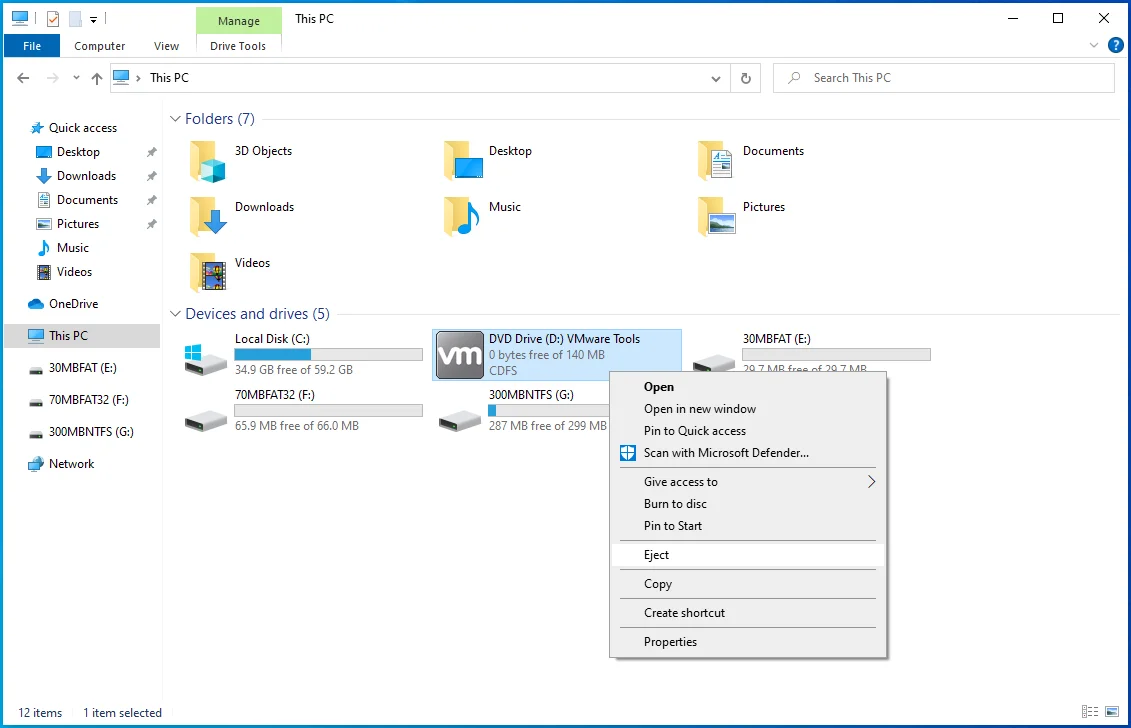
Ardından, tüm bulut depolama hesaplarınızdan çıkış yapmanız gerekecek. Bazı fidye yazılımı türleri, bulutta depolanan verilerinizi işleyen yazılımı ele geçirebilir. Bu, bulut depolamanızı fidye yazılımı tarafından şifrelenmeye karşı savunmasız hale getirir. Bu nedenle, tarayıcılarda ve diğer ilgili yazılımlarda tüm bulut depolama hesaplarınızdan çıkış yapmanız daha iyidir. Ayrıca, bulaşma düzgün bir şekilde işlenene kadar bulut yönetim yazılımınızı (en azından geçici olarak) kaldırmayı da düşünebilirsiniz.
2. Adım: Fidye Yazılımı Enfeksiyonunu Tanımlayın
Bilgisayarınıza bulaşan kötü amaçlı yazılımdan kurtulmak için adımlar atmadan önce, onu tanımlamanız gerekir.
Çoğu fidye yazılımı bulaşması, fidye yazılımı notu içeren bir dosyayla birlikte gelir. Bu mesajlar genellikle oldukça basittir ve fidye yazılımı mesajının adına bakarak hangi fidye yazılımıyla uğraştığınızı belirleyebilirsiniz.
Ancak, bazı durumlarda bu isimler çok genel olabilir. Ayrıca, bazı enfeksiyonlar aynı fidye yazılımı not adlarını kullanabilir. Fidye yazılımını fidye notunun adıyla net bir şekilde tanımlayamıyorsanız, riske atmamak en iyisidir. Farklı fidye yazılımlarına yönelik araçları kullanarak verilerinizin şifresini çözmeye çalışırsanız, dosyalarınızda kalıcı hasara neden olabilirsiniz.
Yapabileceğiniz başka bir şey dosya uzantısını kontrol etmektir. Fidye yazılımı enfeksiyonları genellikle dosyalara ekledikleri uzantılara göre adlandırılır. Bu genellikle işe yarar - söz konusu fidye yazılımı ".encrypted" gibi genel dosya uzantılarını kullanmadıkça. Bu durumda, kötü amaçlı yazılımın türünü bu şekilde belirleyemezsiniz.
Ne tür kötü amaçlı yazılımlarla uğraştığınızı bulmanın en kolay yollarından biri, kullanıcıların kötü amaçlı yazılım tehditlerini tanımlamasına yardımcı olan özel bir web sitesi kullanmaktır. Aldığınız fidye yazılımı mesajını ve şifrelenmiş dosyalardan birini yüklemeniz gerekecek. Web sitesi bilgileri işleyecek ve fidye yazılımı başarıyla tanımlanmışsa adı, şifre çözme seçenekleri vb. gibi ayrıntıları alacaksınız.
Fidye yazılımı tanımlayan bir web sitesiyle uğraşmak istemiyorsanız, fidye mesajı başlığı, dosya uzantısı, sağlanan iletişim e-postaları vb. gibi anahtar kelimelerle çevrimiçi bir arama yapmayı deneyin. Bu, neyle uğraştığınız hakkında daha fazla bilgi edinmenize yardımcı olabilir.
3. Adım: Fidye Yazılımı Şifre Çözme Araçlarını Arayın
Çok sayıda fidye yazılımı enfeksiyonu tarafından kullanılan şifreleme algoritmaları oldukça karmaşıktır. Bazı durumlarda, yalnızca geliştiricileri şifrelenmiş dosyaları geri yükleyebilir. Bunun nedeni, şifre çözmenin, şifreleme işlemi sırasında oluşturulan belirli bir anahtarı gerektirmesidir. Doğru anahtara sahip değilseniz, verileri geri yüklemek basitçe imkansız hale gelir.
Ancak, tüm fidye yazılımları eşit yaratılmamıştır. Bazı fidye yazılımı bulaşmaları zayıf bir şekilde geliştirilmiş olabilir ve birkaç boşluk içerebilir: kurbanları için aynı şifreleme/şifre çözme anahtarlarını kullanabilir, şifreleme anahtarlarını yerel olarak depolayabilir vb. Bu nedenle, bilgisayarınıza bulaşan herhangi bir fidye yazılımı için her zaman mevcut şifre çözme araçlarını kontrol etmelisiniz.
Doğru şifre çözme aracını bulmak zor olabilir, ancak imkansız değildir. Ayrıca, doğru şifre çözme yazılımını bulmanıza yardımcı olabilecek birçok çevrimiçi araçtan birini kullanabilirsiniz.
4. Adım: Dosyalarınızı Veri Kurtarma Araçları ile Geri Yükleyin
Bazı durumlarda, üçüncü taraf bir araç kullanarak şifrelenmiş verileri geri yükleyebilirsiniz. Çevrimiçi bir arama yapmayı deneyebilir ve uygun şifre çözme yazılımı bulup bulamayacağınızı görebilirsiniz.
Adım 5: Veri Yedeklemeleri Oluşturun
Son olarak, verilerinizi kaybetmemek için önemli dosyalar için yedekler oluşturmak önemlidir. İşte verilerinizi daha iyi korumak için yapabilecekleriniz.
Verilerinizi birden çok bölümde saklamanız ve önemli dosyaları tüm işletim sisteminizi içeren aynı bölümde saklamamanız önerilir. İşletim sisteminizin kurulu olduğu diski biçimlendirmeniz gerektiğinde bir durumla karşılaşırsanız, o sürücüdeki tüm verileri kaybedersiniz. Bu nedenle, PC'nizde birden çok bölüm oluşturmanız şiddetle tavsiye edilir. Bu şekilde, diğerlerini etkilemeden tek bir bölümü kolayca biçimlendirebilirsiniz. PC'nizdeki bölümleri yönetmek özellikle karmaşık değildir ve ilgili tüm bilgileri Microsoft'un belgeler web sayfasında bulabilirsiniz.
Verilerinizi yedeklemeniz önemlidir. Verilerinizi güvende tutmanın en güvenilir yolu, harici bir depolama aygıtı kullanmak ve onu fişten çekmemektir. Temel verileri harici bir sabit sürücüye (flash sürücü, SSD, HDD, vb.) kopyalayın, fişini çekin ve doğrudan güneş ışığından ve aşırı sıcaklıklardan uzak, güvenli ve kuru bir yerde saklayın.
Alternatif olarak, bir bulut hizmeti veya uzak bir sunucu kullanabilirsiniz - bunun için kararlı bir web bağlantısına ihtiyacınız olacaktır. Ne yazık ki, bulut depolama güvenlik ihlallerine karşı savunmasızdır ve çok hassas bilgileri bulutta depolamak istemeyebilirsiniz.
İşte buyur. Yukarıdaki bilgilerin PC'nize olası bir MHCADD saldırısını yönetmede veya önlemede yardımcı olduğunu umuyoruz. Yukarıda sunulan çözümlerden hangisini en yararlı buldunuz? Lütfen aşağıdaki yorumlarda paylaşın.
